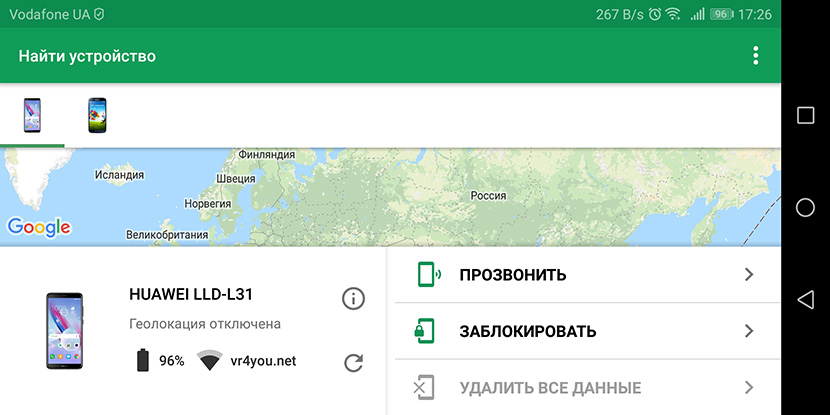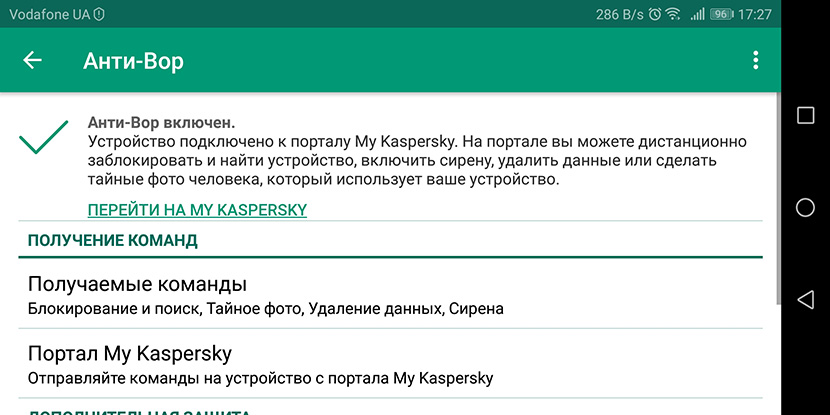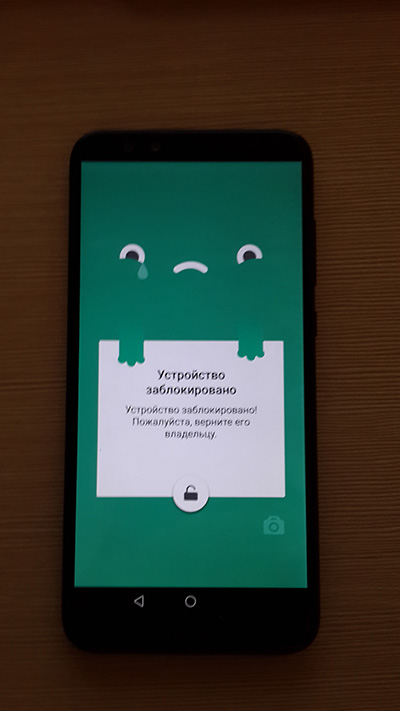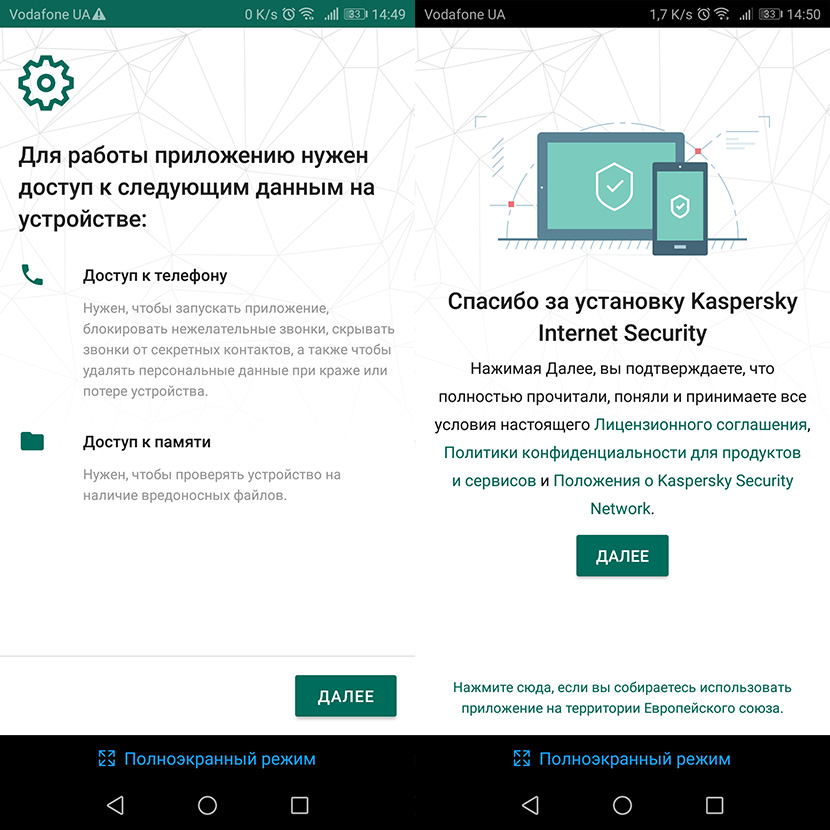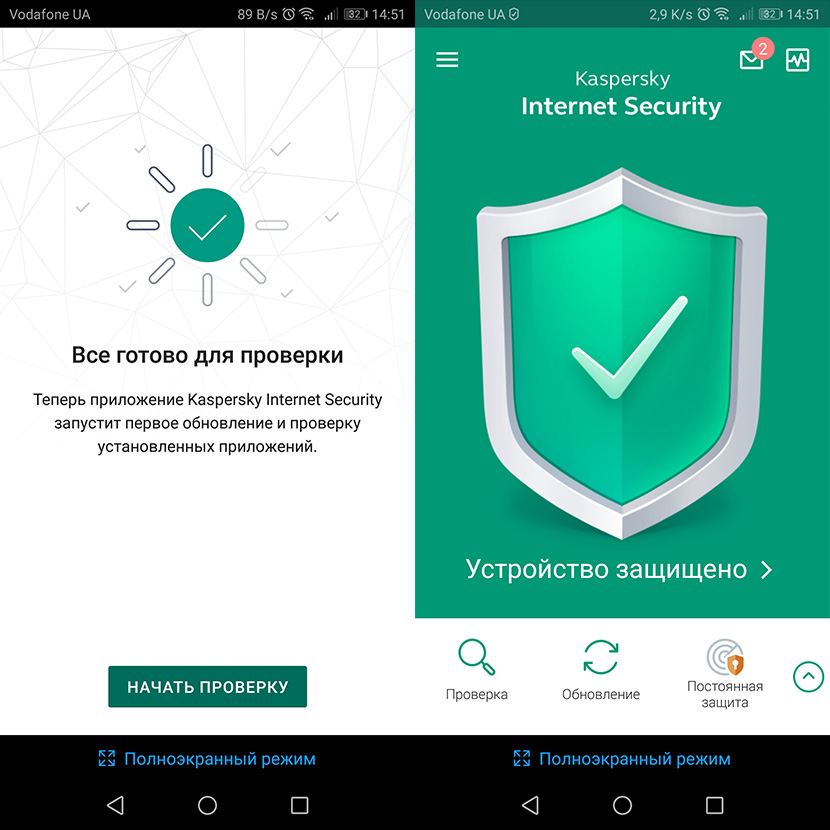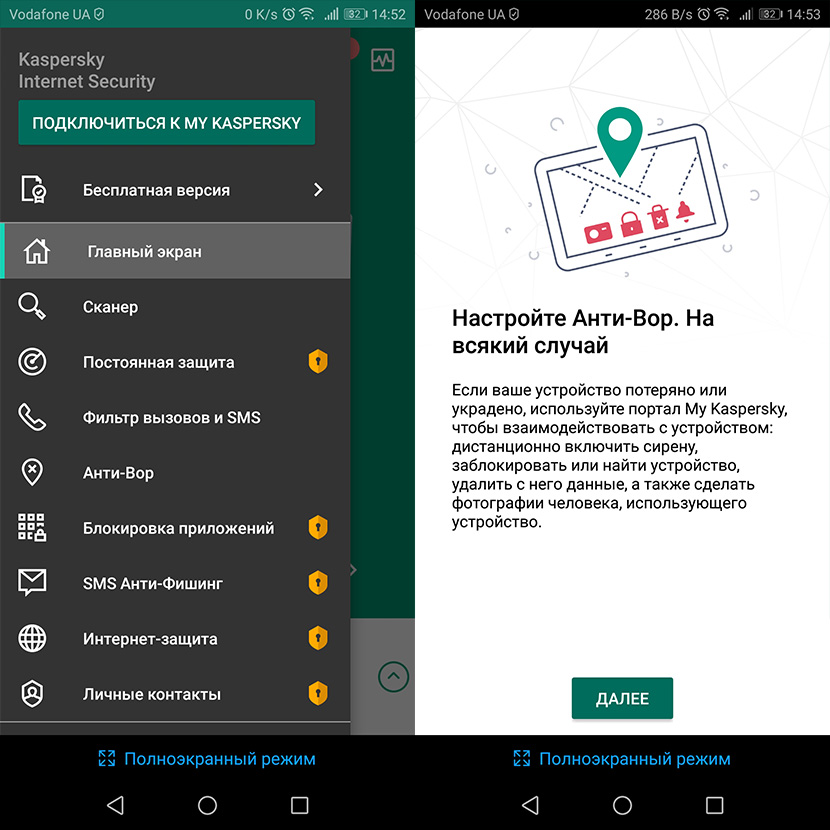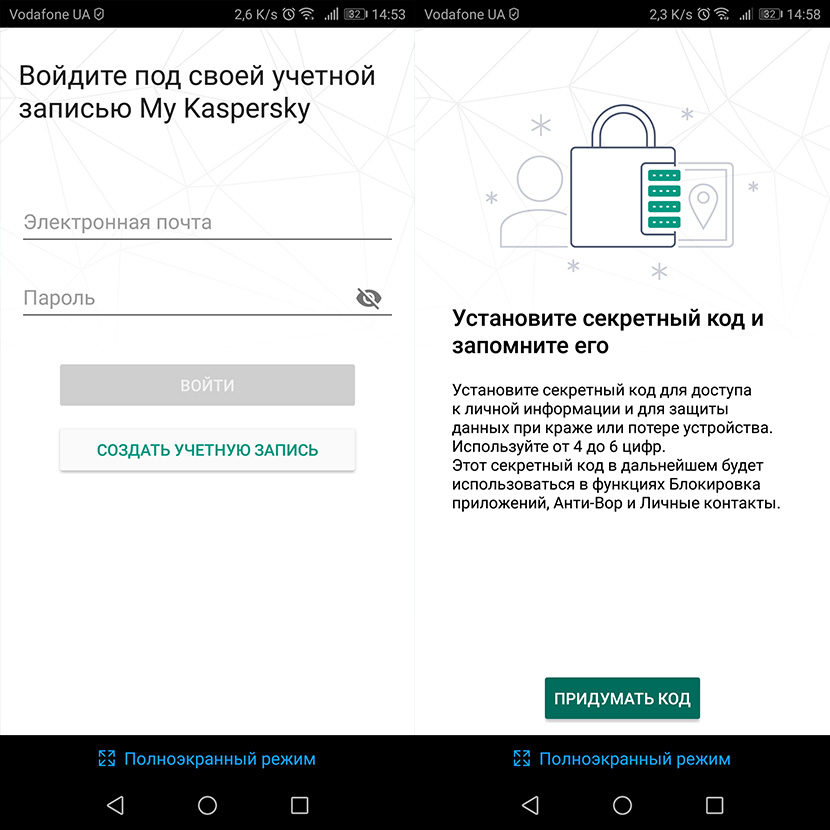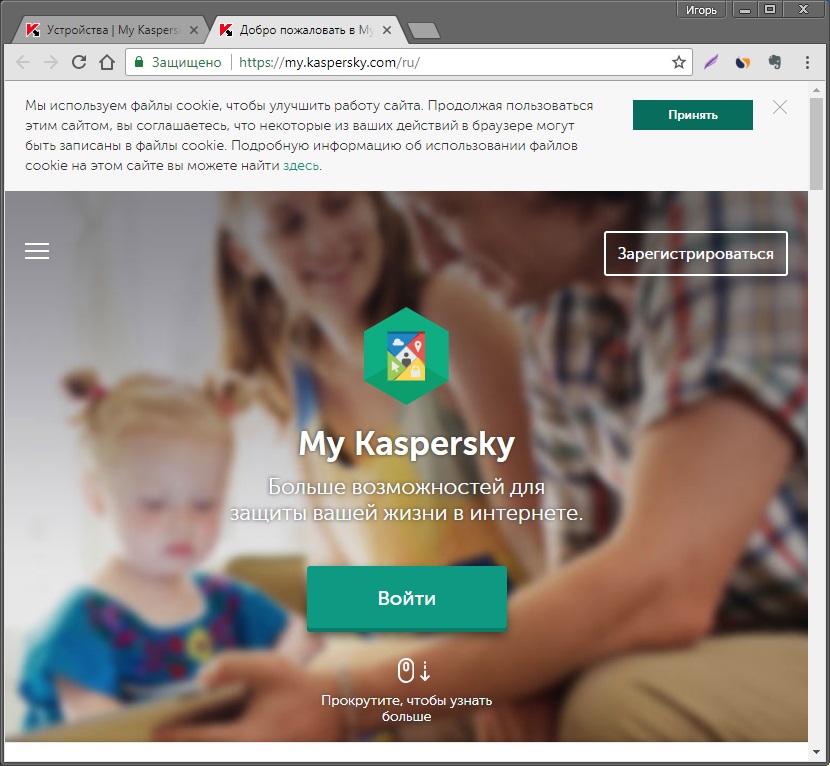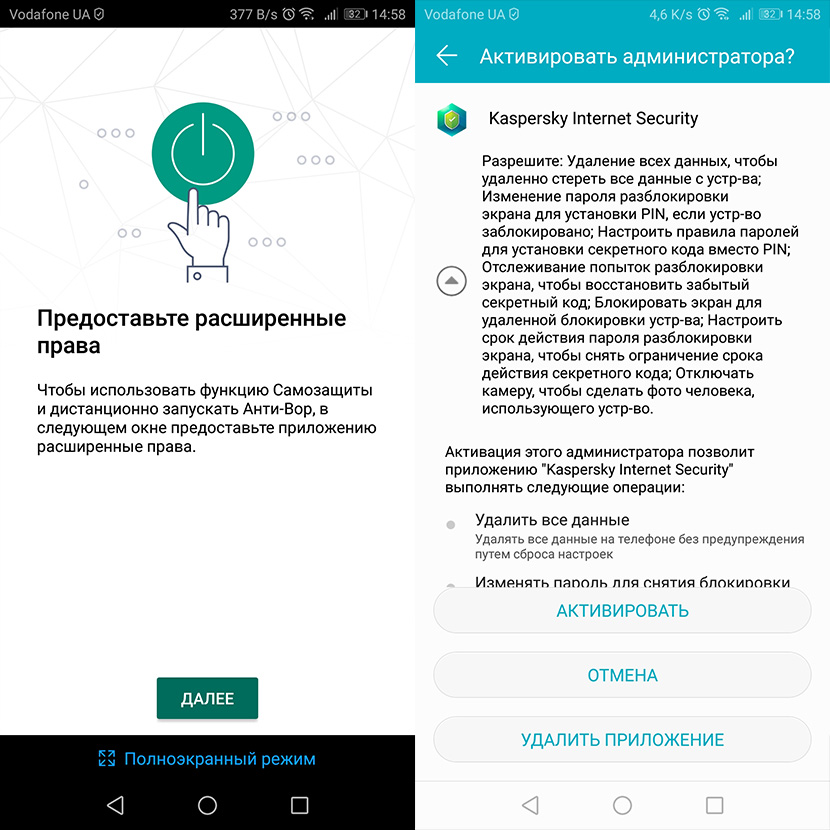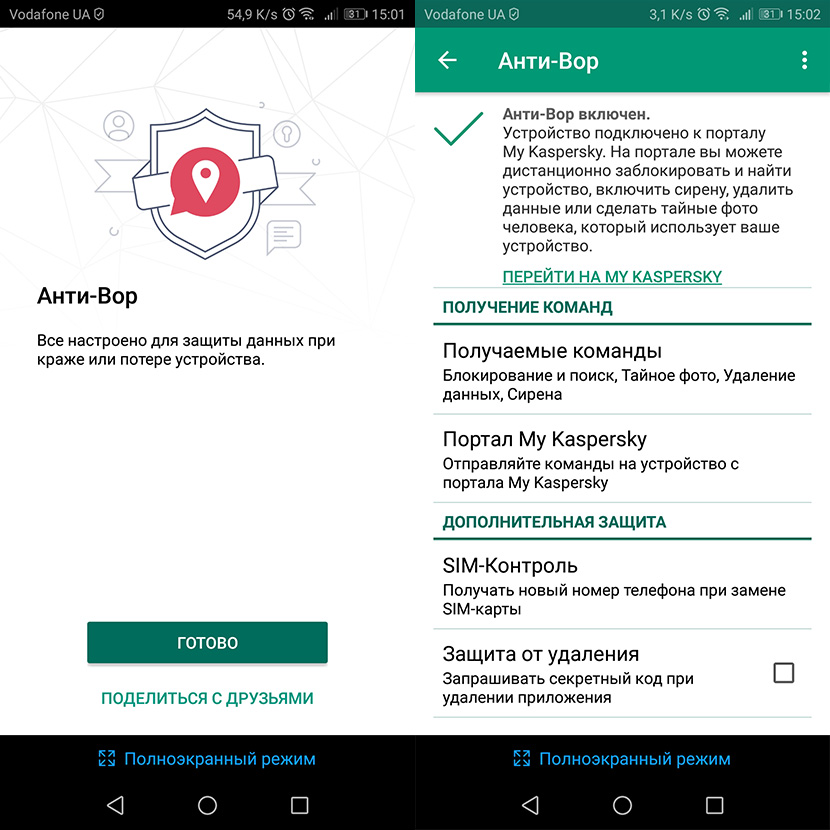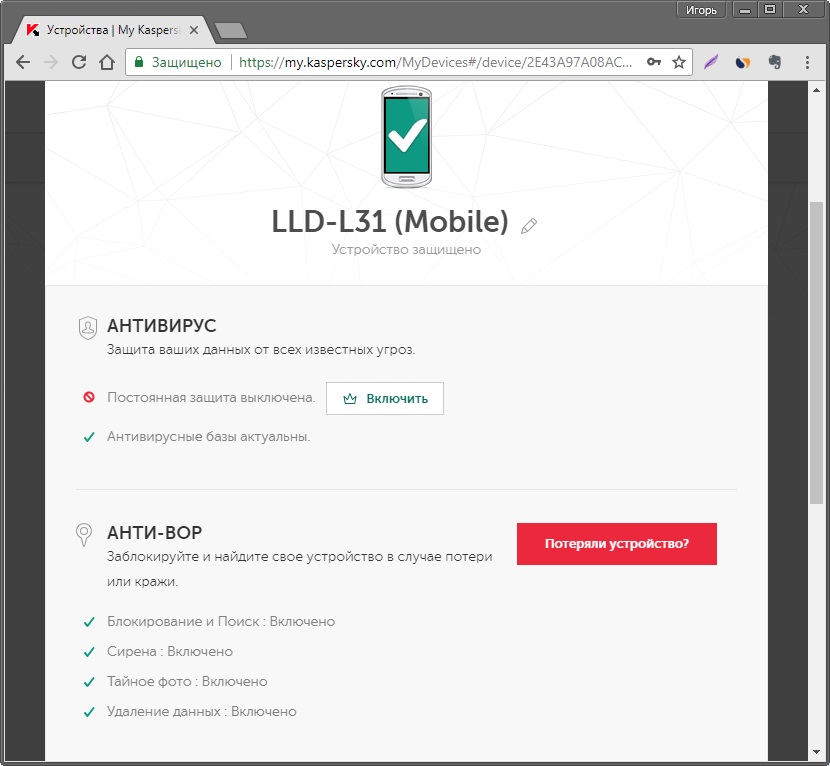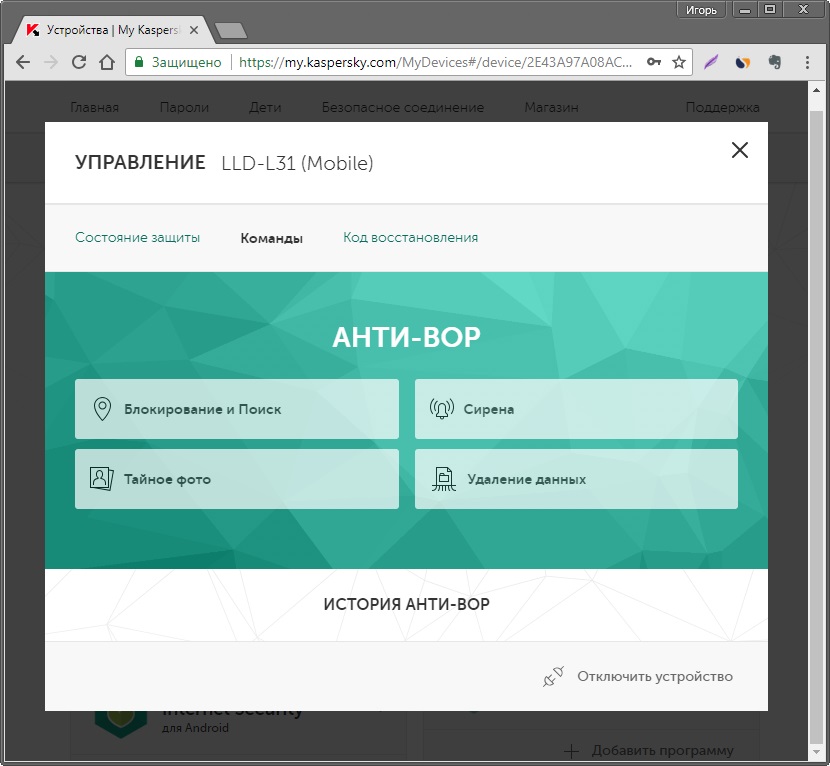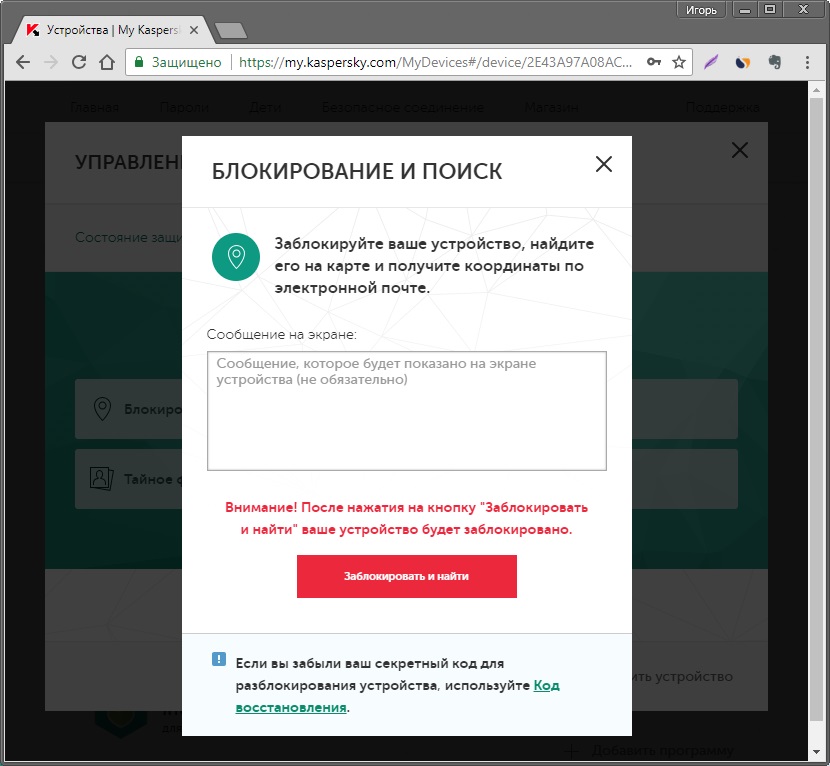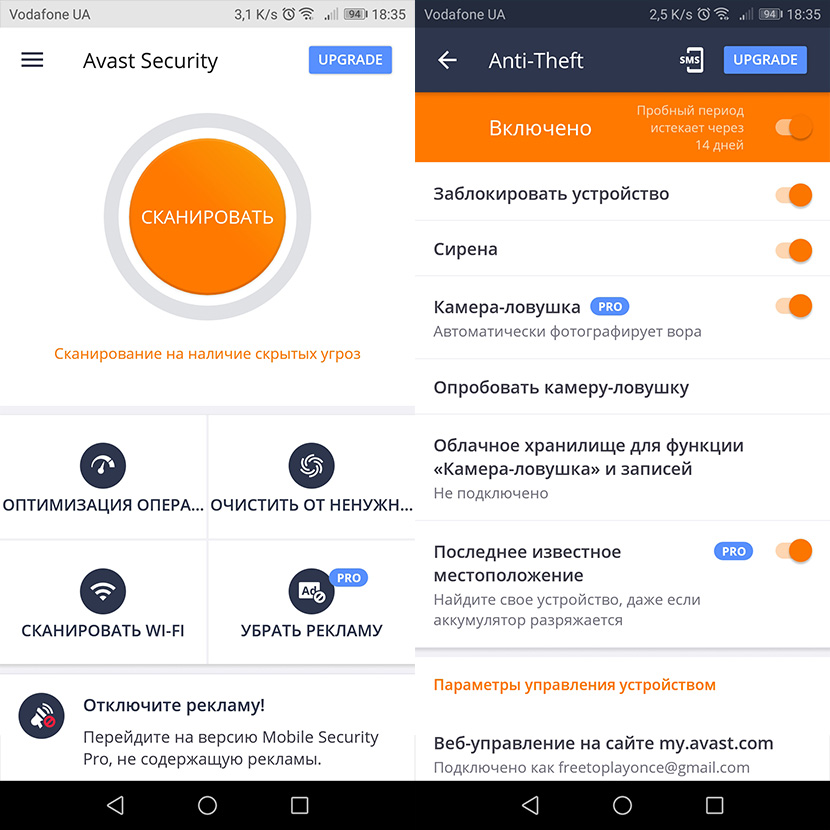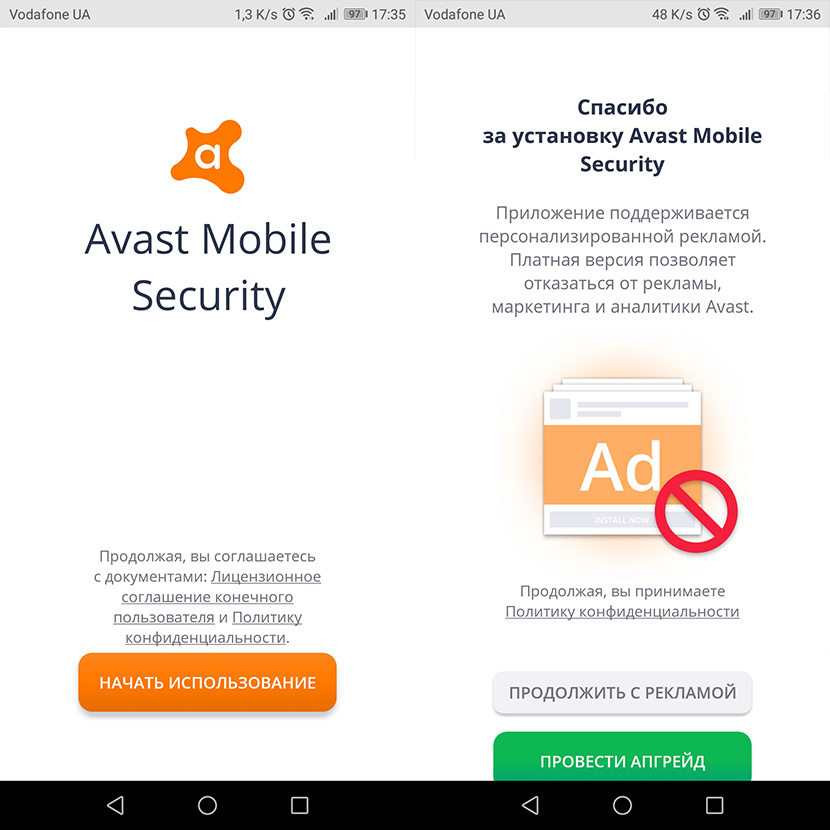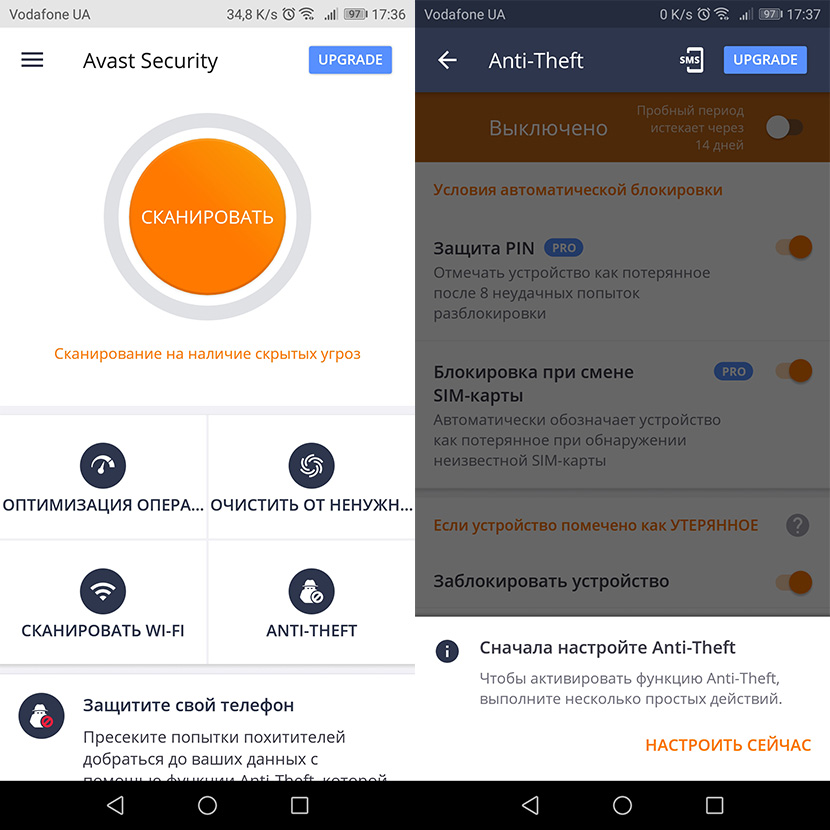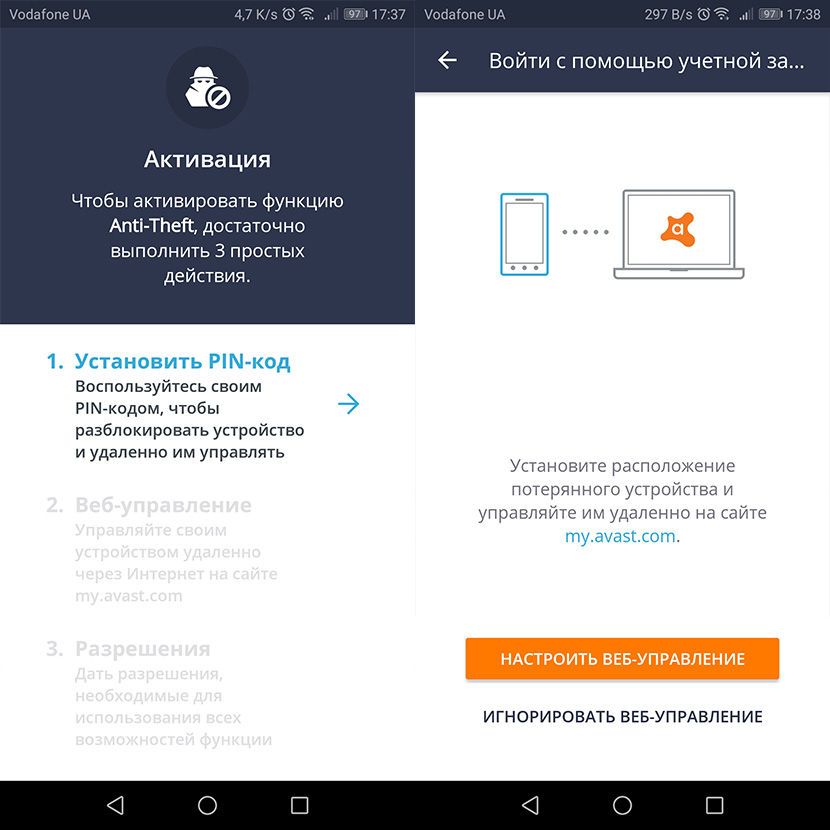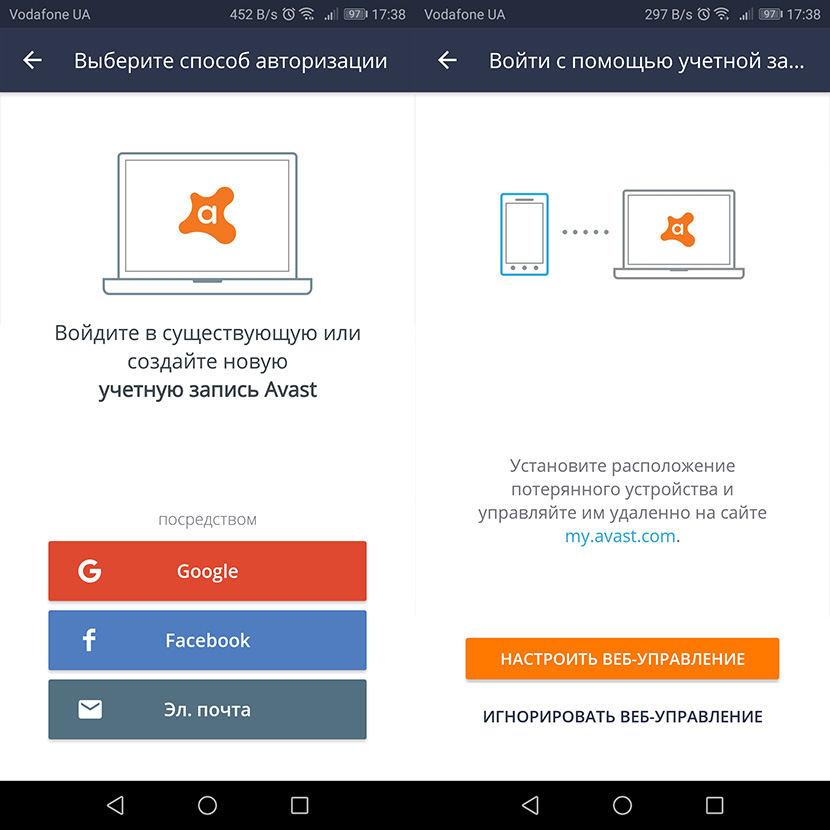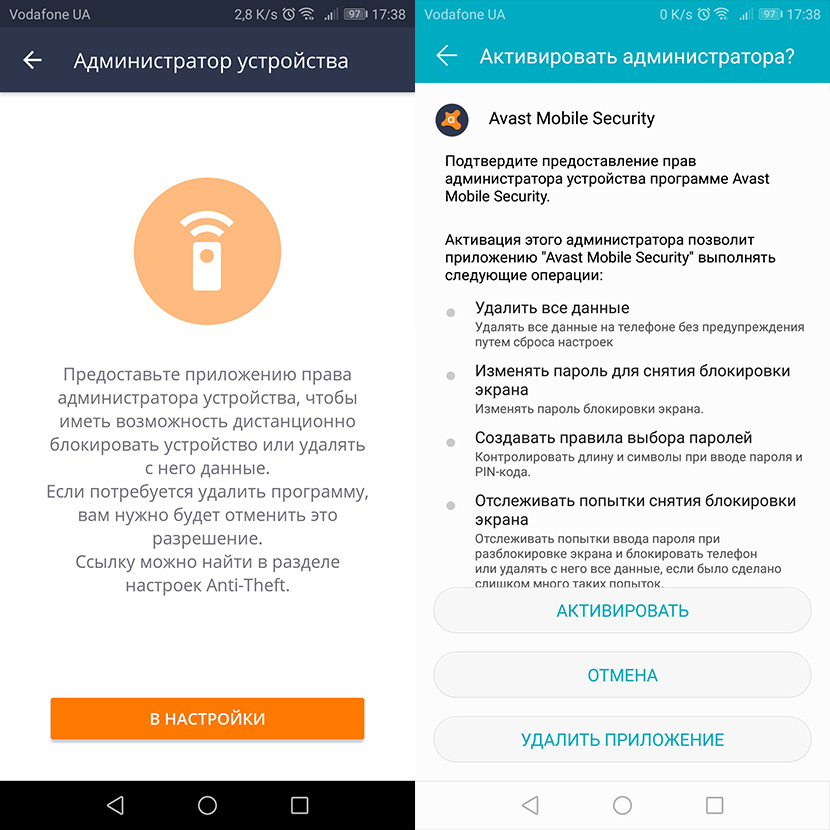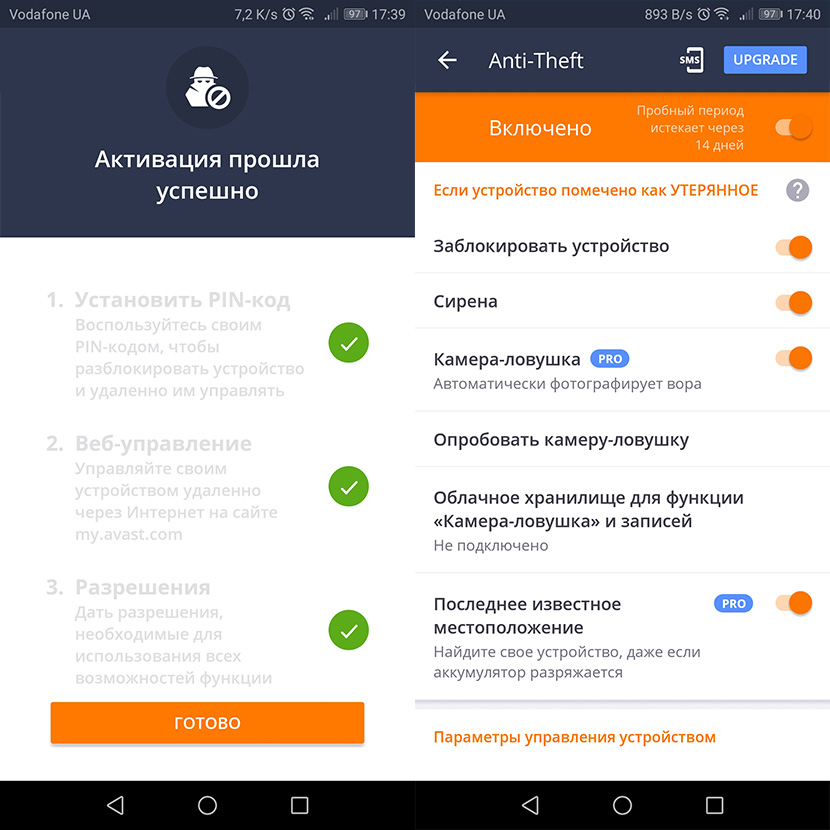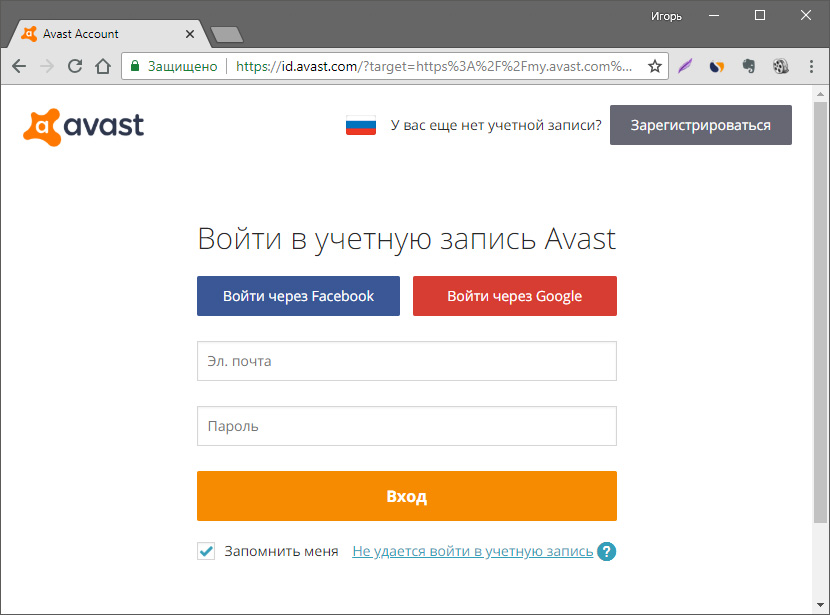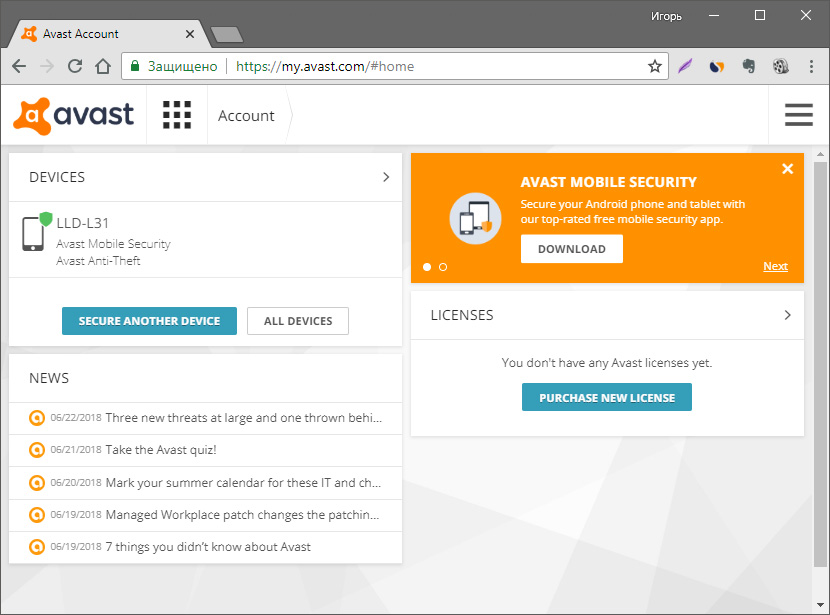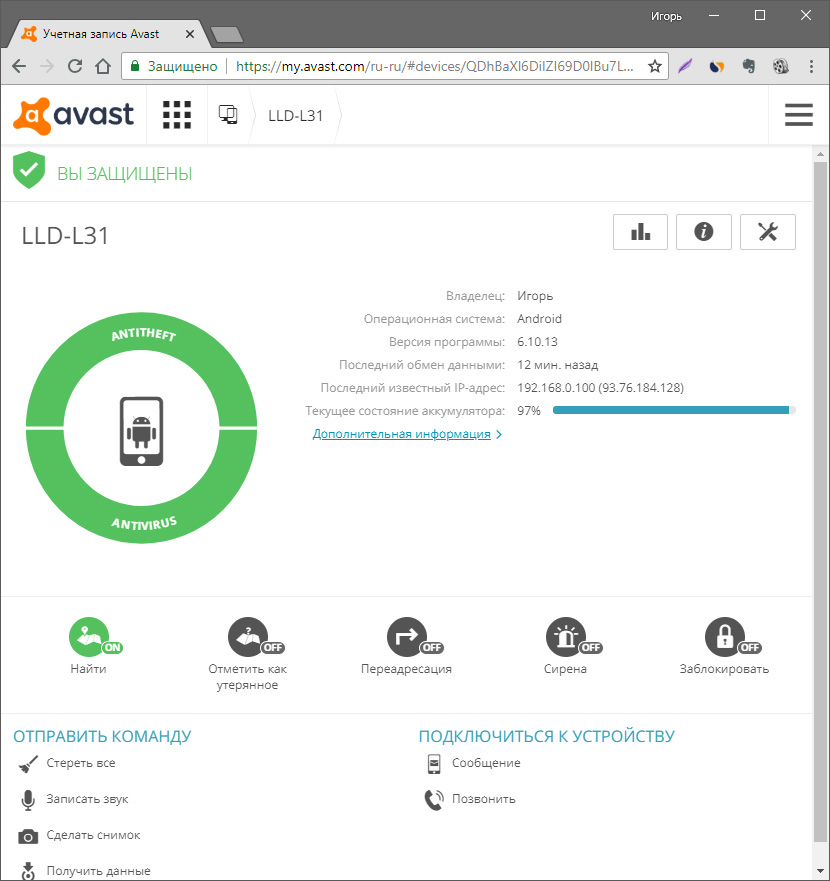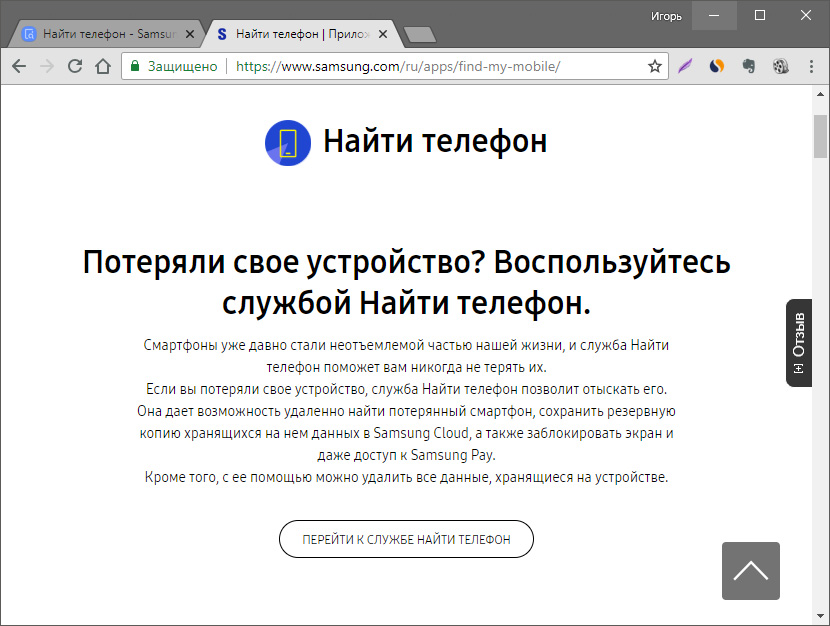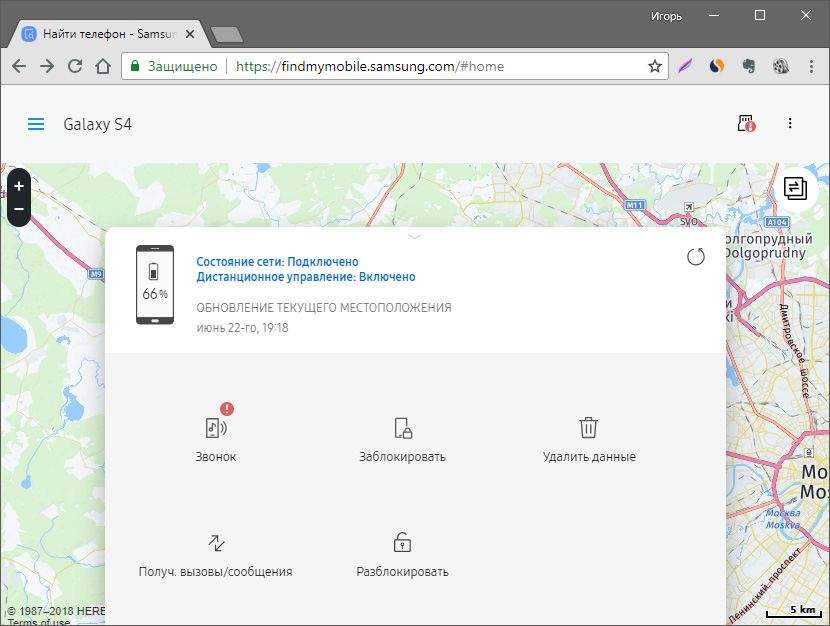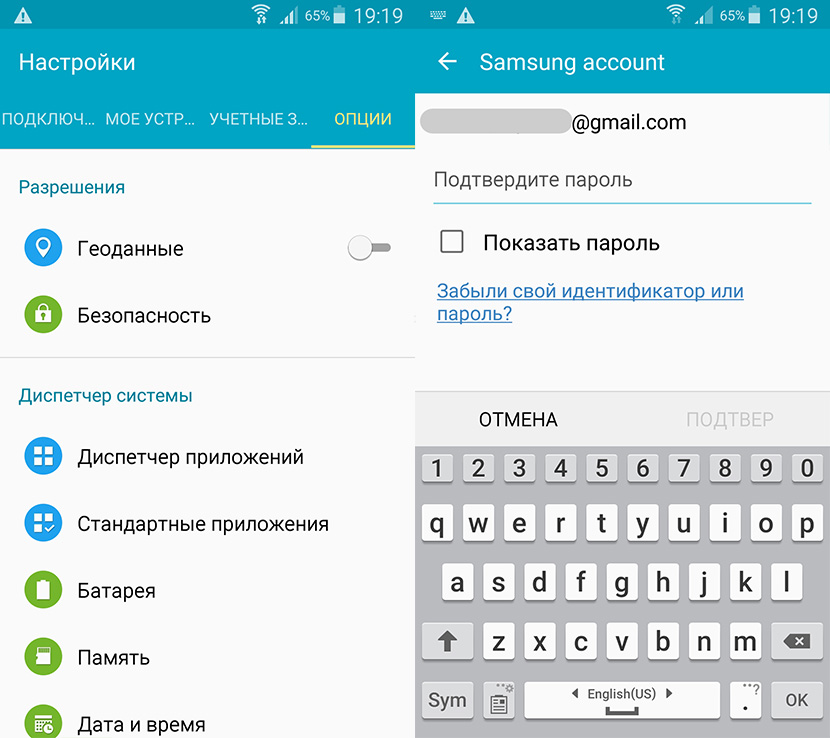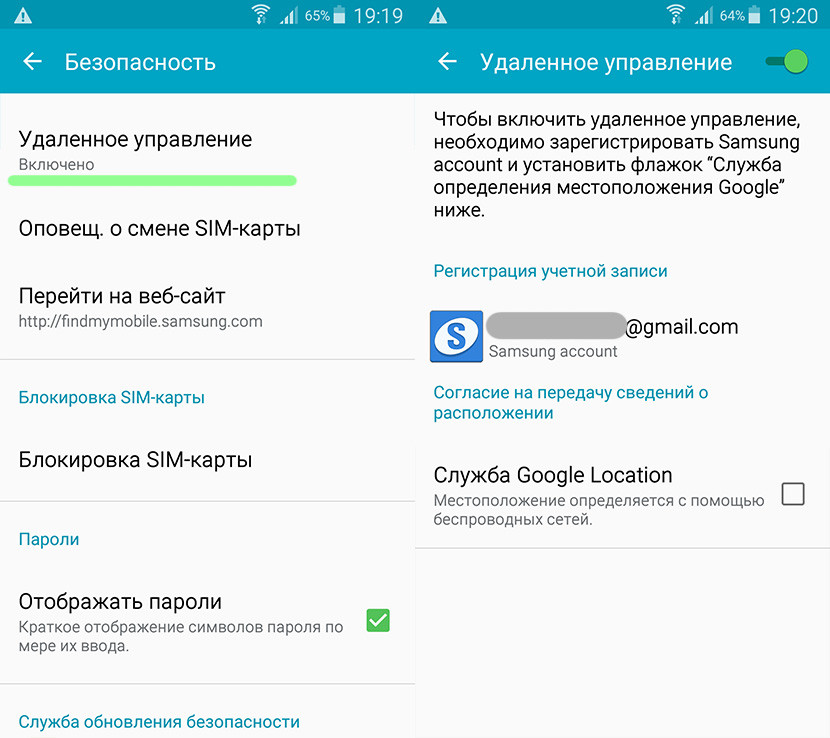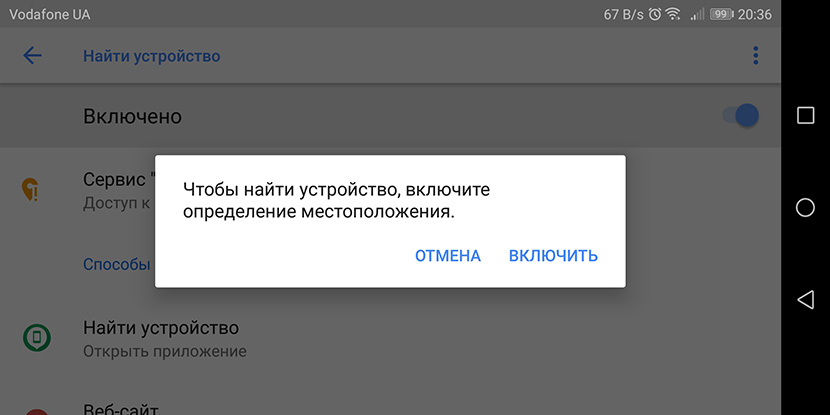- 7 способов найти потерянный или украденный телефон на Андроид
- Обзор проверенных способов найти телефон Андроид
- Как найти смартфон используя интернет
- “Найти устройство” – встроенная функция для поиска
- Найти с компьютера
- Отследить с помощью другого смартфона
- Отследить телефон используя Google Maps
- Сторонние приложения отследить телефон
- Lost Android или потерянный Андроид
- Сервис Avast Anti-Theft
- AirDroid поможет отследить мобильник
- В заключении
- Топ 5 решений для поиска потерянного смартфона Android через компьютер
- Что следует знать?
- Google поиск — Find My Device
- Kaspersky Internet Security
- Avast Security
- Поиск телефона Samsung
- Программное обеспечение производителей смартфонов
7 способов найти потерянный или украденный телефон на Андроид
Вы потеряли свой мобильник или у вас его украли. Узнай, как и где найти, отследить украденный или потерянный телефон на Андроид, если даже невозможно предположить примерное местоположение, где это могло произойти. Конечно, обидно потерять свой телефон. В нем хранится много информации начиная от контактов и кончая сведениями о банковских картах.
Ведь современный смартфон Андроид – это непростое средство дозвона, это компактный компьютер в кармане, без него уже многие не представляют свою активную жизнь.
Наивные владельцы пропавшего мобильника сразу же обращаются в правоохранительные органы, пишут заявление о пропаже, надеясь, что полицейские смогут найти гаджет и отдать вам обратно. Но этот ход практически никогда не дает положительного результата – сумма ущерба от потери телефона небольшая, поэтому никто особенно не будет стараться найти смартфон, в случае если известно местоположение преступления.
Но есть несколько проверенных способов, которые помогут найти ваш телефон, если украли в крупном и оживленном мегаполисе.
Обзор проверенных способов найти телефон Андроид
Система Андроид разработана компанией Google, заботившейся о своей репутации, поэтому создала несколько сервисных приложений, чтобы найти потерянный телефон. Но чтобы ими воспользоваться, необходима регистрация в системе, сделать это просто необходимо, только имея активированную учетную запись стоит попробовать найти свое устройство Андроид.
Также необходимо подключение к встроенному модулю GPS от Гугл, которое определяет расположение потерянного гаджета.
Кроме сервисных приложений от компании Гугл, существуют сторонние приложения, которые также используют, чтобы найти его по местоположению, номеру или другим данным.
Но если вы обнаружили свое устройство, то нет гарантии, что мобильник сразу же вернут – это может быть опасно, поэтому лучше обратиться к правоохранительным органам за помощью в возврате потерянного устройства. Пожалуйста, не пытайтесь противостоять мошенникам.
Как найти смартфон используя интернет
Самое первое при потере или краже гаджета открывайте аккаунт Гугл и переходите в раздел “ Безопасность ”.
Если вы забыли данные от аккаунта Google, логин и пароль, эти способы вам не помогут.
Находите раздел “Ваши устройства” и переходите по любой ссылке:
При переходе в “Управление телефоном” выбираете то, которое потеряли.
Здесь есть возможность отключить аккаунт Гугл на мобильнике, и таким образом, защитить часть данных.
Затем переходите по ссылке-вопросу “Потеряли телефон” и еще раз, подтвердив аккаунт, попадаете к управлению.
На этом этапе возможно:
- проанализировать последние действия
- заблокировать телефон
- позвонить на него
- выйти из аккаунта
- обратиться к оператору
- заблокировать данные
При утере смартфона поблизости активируйте функцию “Прозвон”. Аппарат будет звонить в течение 5 минут на максимальной громкости, с отличным от других сигналом звуком. У вас будет достаточно времени обнаружить свой телефон.
Если мобильника нет поблизости, используйте функцию “Найти”.
Совет: При помощи удаленного управления лучшим вариантом будет полная блокировка. Так, по крайней мере, злоумышленник не сможет вас шантажировать, зная ваши личные данные.
Особенно полезна эта функция для владельцев корпоративных номеров, поскольку в памяти может храниться конфиденциальная информация, не предназначенная для посторонних лиц.
Но если он выключен, и нет интернета, то используя этот сервис обнаружить мобильник не представляется возможным, поэтому любые манипуляции с ним не помогут.
“Найти устройство” – встроенная функция для поиска
Любой мобильник оснащен опцией поиска, поэтому найти потерянный телефон вполне вероятно используя встроенный функционал “Найти устройство”.
Воспользовавшись этой функцией возможно отключить все работающие приложения или их восстановить, причем сервис доступен для всех Андроид от Google. Устанавливать другие приложения нет необходимости.
Найти с компьютера
Чтобы отыскать потерянный мобильник, в случае кражи, понадобиться подключение к интернету на компьютере в браузере, для определения местоположения.
Но этот вариант может сработать, если подключен выход в интернет, а если выключен, то обнаружить не получится.
Итак, чтобы обнаружить потерянный девайс, сделайте следующее:
- открываете браузер на компьютере наберите адрес сайта https://www.google.com/android/find
- войдите в сервис с помощью своего аккаунта google если запросит
- откроются все ваши устройства, нужно только кликнуть на тот девайс, который вы смогли потерять
После всех действий у вас появится возможность:
- полной блокировки
- полного уничтожения всех данные в памяти (во время этой операции данные аккаунта также будут стерты)
Во время блокировки вы можете оставить сообщение и добавить номер любого другого абонента для связи с вами.
Эта опция рассчитана на порядочных людей. Нажав на зеленую кнопку произойдет вызов на указанный вами номер.
Очистка мобильника приведет к полному удалению всех данных и после этого местонахождение аппарата не сможет определиться.
Отследить с помощью другого смартфона
Для более оперативного поиска вы можете использовать любой другой аппарат членов семьи или друга.
Переходите в раздел “Защита” или “Безопасность” в настройках устройства.
Находите раздел “Найти устройство” и выбираете функцию с одноименным названием.
Вход для поиска осуществляете в качестве Гостя, введя далее, свой логин и пароль от аккаунта Гугл.
Теперь вы можете произвести все действия, описанные выше, при входе с компьютера.
Отследить телефон используя Google Maps
- следует убедиться, что смартфон имеет выход в интернет или включена опция мобильной связи и определения местоположения. Если все выключено, то разыскать телефон с помощью этой опции будет невозможно
- на своем ПК откройте поисковик google и перейдите в раздел “Карты” (под своим аккаунтом)
- вверху слева откройте позицию “Хронология” – здесь нужно указать точную дату поиска.
- после этих действий потерянный телефон, должен быть, обнаружен, а на карте посмотреть местоположение
Сторонние приложения отследить телефон
Разберем работу в 3 популярных сервиса, чтобы найти потерянный телефона.
Все эти приложения помогут в том случае, если вы заблаговременно подстраховались и установили одно из них.
Lost Android или потерянный Андроид
Настройка состоит из нескольких этапов:
- задайте ему права администратора устройства – это понадобится для блокировки или уничтожения всей информации
- также необходимо разрешить софту выходить в интерфейс браузера
Весь процесс розыска будет проходить в браузере на компьютере с использованием учетной записи Google.
Приложение оснащено расширенными возможностями, и может помочь:
- при дозвоне и включении вибрации
- для определения местонахождения
- чтение всех sms сообщений или в отправке новых
- определение нахождения устройства в зоне сети (включено или выключено)
- активировать работу Wi-Fi, вспышку, осуществить перенаправление входящих звонков на другой аппарат, открыть список входящих и исходящих соединений, историю просмотра страниц в браузере и многое другое
Сделать скрытый снимок задней или фронтальной камерой потерянного устройства. И тот, у кого она находится, не заподозрит ничего.

Некоторые опции разработчик ОС Android уже включены в функционал смартфонов, но опции этой программы намного шире.
В этом видео рассказано, как установить программу на украденный телефон и как найти потерянное устройство.
Сервис Avast Anti-Theft
Многие пользуются антивирусным программным обеспечением от Avast , и должны знать, что в компании активно занимаются проблемами защиты мобильных девайсов, поэтому создан этот софт.
- При первой активации приложения высветиться сообщение о защите всей системы от вторжения, для этого используется придуманный вами код.
- Для работы необходимо привязать ПО с номером мобильника, и указать дополнительный номер другого абонента.
- Предоставить разрешение на администрирование, поскольку только так можно будет воспользоваться полезными функциями.
- После того как смартфон попал в чужие руки, и злоумышленники заметили, что за ними следят, то приложение невозможно удалить, поскольку потребуется ввод кода, которого похитители наверняка не знают.
- Удаленно в софте включается геолокация, это поможет определить место, где находится мобильник.
Но в остальном, работа Avast Anti-Theft стандартна, сделать дозвон, определить, где находится украденный девайс, заблокировать или стереть все данные.
Веб-управление телефоном с компьютера осуществляется по ссылке: https://my.avast.com/ru-ru/#devices
Однако разработчиками предлагается платная версия, у которой функционал намного шире, чем в стандартном и бесплатном варианте. Стоимость невысока, если есть необходимость защитить информацию при утере девайса, то рассмотрите этот вариант.
AirDroid поможет отследить мобильник
Отследить телефон с помощью программы AirDroid , синхронизированное с Web версией. Принцип использования аналогичен вышеописанным приложениям.
Как установить, подключить и использовать все функции приложения описано ранее в статье.
В заключении
Вам не помогли вышеописанные способы. Остается два выхода:
- обратиться к провайдеру вашей мобильной связи (поиск местоположения по номеру абонента)
- обратиться в полицию (напишите заявление, приложите Imei, коробку и чек оплаты)
Возможно, эти способы помогут вам лучше, чем предложенные выше.
Источник
Топ 5 решений для поиска потерянного смартфона Android через компьютер
О методах поиска потерянного смартфона я писал в статье поиск выключенного Android смартфона после кражи. На этой странице я хочу дополнить информацию и написать подробно о практичных программах и сервисах, которые помогут найти ваше устройство, если вы его потеряете. С помощью данных решений, найти потерянный телефон андроид можно будет через компьютер, или любой другой гаджет, на котором есть браузер и выход в интернет.
Содержание:
Что следует знать?
Ни одно приложение не поможет вам в самостоятельных поисках смартфона, если оно предварительно не устанавливалось или не настраивалось! Взаимодействие с сервисами поиска гаджета происходит через заранее созданный и подключенный в приложении, или настройках андроида профиль. Некоторые приложения могут практиковать другую концепцию, требующую привязки к другому номеру телефона или электронной почте, и реагирующую на SMS команды.
Подобных сервисов и программ поиска потерянного телефона на андроиде много. Каждое такое приложение запрашивает доступ на чтение и управление данными смартфона. Теоретически это значит, что ваша информация (некоторые приложения запрашивают полный доступ) будет доступна тем парням, чьей программой вы пользуетесь. Поэтому, я бы рекомендовал выбирать программное обеспечение тех компаний, которым по вашему мнению, вы бы могли доверить защиту ваших данных. Из такого расчета, я бы ориентировался на компании, специализирующиеся на защите данных, или же на решения от производителей смартфонов. Но ваша точка зрения может не совпадать с моей!
Google поиск — Find My Device
Краткий вопрос
Реализация
Приложение не запрашивает, стандартный набор условий подключения Google аккаунта
Можно ли найти с выключенным GPS?
Да. Есть гибкий поиск по хронологии карт и не только
Корпорация добра может помочь с поиском устройства. В целом, когда подключаешь свое устройство к Google профилю, уже можно оставить некоторые данные, по которым вычисляется местоположение гаджета. Всю необходимую информацию с компьютера можно получить на этой странице. Для настройки параметров поиска, необходима программа Find My Device на борту смартфона. Информацию о самой настройке программы я вынес в отдельную статью — Find My Device или поиск андроид устройства через Google.
Kaspersky Internet Security
Краткий вопрос
Реализация
Функция Анти-вор работает в бесплатной версии
Приложение требует доступ к памяти и к телефону. Для работы функции Анти-вор нужно активировать администратора (полный доступ)
Можно ли найти с выключенным GPS?
Да, но сложно. Есть сирена, тайное фото, удаление данных
Полный доступ к телефону необходим антивирусу для управления и контроля в целях безопасности. Функция «анти-вор» в антивирусе Kaspersky Internet Security реализована на бесплатной основе. Для ее полноценной работы необходимо предоставить KIS полный доступ к телефону. Вы получите возможность:
- удаленно заблокировать устройство и выслать его координаты на почту (для этого постоянно должен работать GPS);
Удаленное управление происходит через браузер в вашем личном профиле My Kaspersky.
Что касаемо настройки, это не займет много времени. Необходимо установить приложение Kaspersky Internet Security на смартфон, предоставить доступ.
Зарегистрировать аккаунт и выполнить с него вход в приложении. Настроить функцию анти-вор, предоставив права администратора.
С помощью компьютера и браузера удаленно управлять потерянным гаджетом.
Avast Security
Краткий вопрос
Реализация
Функция антивор работает бесплатно в 15 дневном пробном периоде. Дальнейшее использование по подписке.
Профиль Avast (быстрая регистрация через профили Google, Facebook)
Права администратора для функции Anti-Theft (полный доступ)
Можно ли найти с выключенным GPS?
Да. Доступны косвенные функции для «прослушки» и обнаружения смартфона
Антивирус Avast Security позволяет своим пользователям ознакомится с полноценным функционалом, в который входит наработка «Anti-Theft» для поиска утерянного гаджета, в течении двух недель. В дальнейшем требуется оформить месячную или годовую подписку. Чтобы использовать удаленный поиск смартфона, необходимо предоставить программе права администратора. Управление происходит через профиль Avast с этой страницы. Сама функция Anti-Theft предлагает пользователям удаленно:
- запросить местоположение и отслеживать устройство (работает только с включенным GPS);
- получить информацию о смартфоне (когда был в сети, последний известный IP-адрес, заряд аккумулятора);
- использовать команды, чтобы записать звук с микрофона, получить данные (SMS, звонков, контактов), сделать снимок, удалить все данные;
- отправить на телефон текст сообщения;
- заставить телефон тайком позвонить по указанному номеру, чтобы вы услышали, что происходит вокруг;
- установить скрытую переадресацию SMS и звонков на другой номер телефона;
- включить сирену;
- заблокировать устройство;
- пометить устройство как утерянное с заранее настроенным алгоритмом действий как и при смене SIM-карты;
- определить последнее местоположение разряженного устройства (недоступно в ознакомительном периоде, только в Pro версии).
Установка и настройка может занять некоторое время, в зависимости от тех функций, которые вы уберете, а которые оставите. Сперва нужно установить приложение на смартфон.
Затем подключить профиль и предоставить доступ к устройству с правами администратора.
Далее вы сможете управлять удаленно устройством в вашем профиле Avast через компьютер.
Поиск телефона Samsung
Краткий вопрос
Реализация
Профиль Samsung (только с устройствами Samsung)
Стандартный набор условий подключения Samsung аккаунта
Можно ли найти с выключенным GPS?
Да, удаленно включает функцию GPS и определяет координаты
Владельцы смартфонов Samsung могут без труда найти свое устройство, если оно включено, но GPS трекер выключен. Удаленное управление настроено таким образом, что по «команде поиска» включает функцию GPS в телефоне и спустя минуту, вы уже знаете где находится ваш смартфон в радиусе 5-20 метров от указанной точки. Также можно удаленно с этой страницы:
- позвонить на устройство;
- получить данные смс и вызовов;
- заблокировать или разблокировать устройство;
- удалить все персональные данные.
Настройка довольно проста. В разделе безопасности, в пункте удаленное управление, нужно войти в свой профиль Samsung (естественно, сперва нужно зарегистрировать его), затем перетащить ползунок «Удаленное управление» в положение включить.
Программное обеспечение производителей смартфонов
Не вижу особого смысла выделять отдельно решения от производителей для своих смартфонов Android, так как у всех похожий функционал, который сводится к одному: если у тебя GPS включен, хорошо, предоставим тебе координаты; если нет, что же, пробуй еще такие варианты: заблокировать гаджет, включить сигнал (сирену), удалить персональные данные.
К таким шаблонным решениям можно отнести производителей устройств Android: Xiaomi, Meizu, Huawei и т.д. Хорошо если предлагают альтернативу — тот же Huawei в настройках «Найти устройство» предлагает использовать решения Google.
Источник